Si utilizas Google Chrome, puede que te hayas acostumbrado al cierre inesperado del plug-in Shockwave Flash. Aquí, mostramos cómo solucionar el problema.
Google Chrome, a diferencia de otros navegadores, tiene su propia versión de Adobe Flash Player incorporada. Si estás también utilizando otro navegador web, el cual requiera la versión descargada de Adobe Flash Player, las dos versiones del software son propensas a tener conflictos.
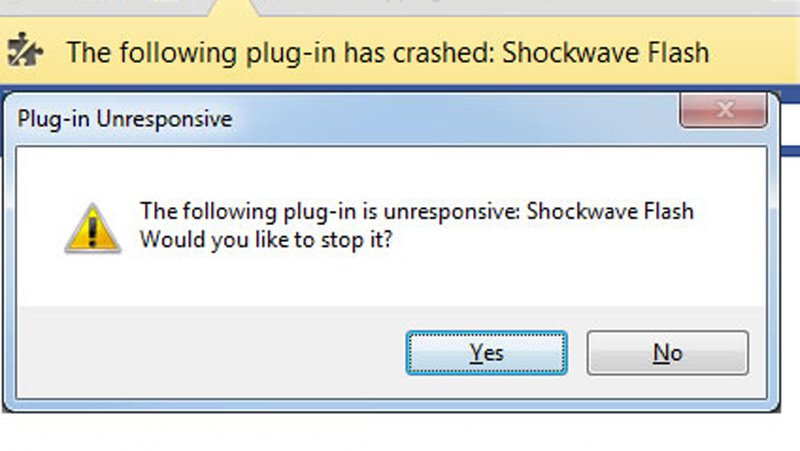
Para revisar la configuración de Google Chrome, escribe “about: plugins” en la barra de direcciones, y presiona Enter. Esto mostrará una página con información sobre los plugins que están configurados dentro de Google Chrome.
Busca cualquier entrada que diga algo como Adobe Flash Player, o Shockwave Flash. Si puedes ver dos o más, entonces tienes más de un plugin Flash instalado.
A la parte superior derecha de la página de plugins, verás “detalles”. Haz clic para revelar más información acerca de cada extensión.
El nombre de archivo de cada plugin será listado a la par de la ubicación. Revisa esta información, y verás que una está alojada bajo [tu carpeta de usuario]AppData\Local\Google\Chrome. Este es el plugin integrado de Chrome. El otro empezará con “C:\Windows\..”. El nombre de ruta depende de tu versión de Windows. Si estás utilizando Windows 8, por ejemplo; la ruta para el plugin integrado es algo como esto: C:\Program Files (x86)\Google\Chrome\Application\36.0.1985\PepperFlash\pepflashplayer.dll (el número de la versión puede variar).
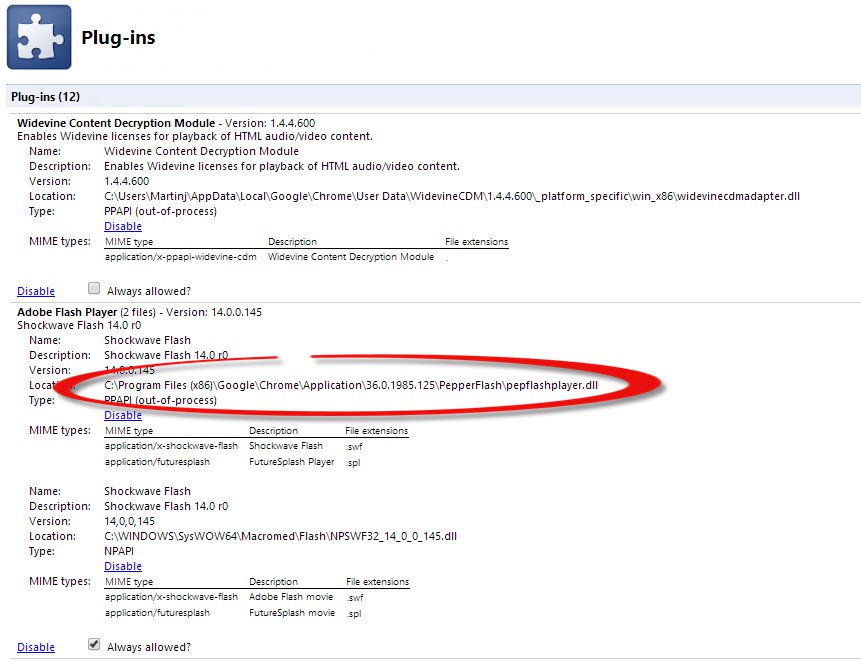
Si ambos de estos archivos permiten utilizar un enlace para desactivarlos, ambos están activos y causan cierres del navegador.
Puedes ahora elegir cuál reproductor quieres mantener, haciendo clic en deshabilitar en el otro. Chrome ahora va a utilizar la versión que sea que esté activada en tu PC.
Si decides utilizar el plugin instalable en vez del integrado, es aconsejable asegurarse de que se tiene la última versión instalada. Haz clic aquí para obtener la última versión de Adobe Flash Player.